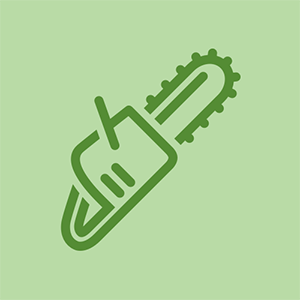Wiki tworzone przez uczniów
Niesamowity zespół uczniów z naszego programu edukacyjnego stworzył tę wiki.
Port USB kontrolera Xbox One nie działa
OnePlus One nie ładuje się
OnePlus One nie ładuje się w wyniku podłączenia lub nie rozpoznaje obecności kabla ładującego.
Złe połączenie kabla ładującego
Jeśli bateria telefonu nie ładuje się, może to być spowodowane złym kablem ładującym. Jeśli próbujesz naładować telefon, podłączając go do komputera lub tabletu, może on nie otrzymywać wystarczającej mocy. Aby uzyskać najlepsze wyniki ładowania, podłącz urządzenie do gniazda ściennego zamiast do komputera lub tabletu. Jeśli telefon nadal się nie ładuje, sprawdź, czy kabel nie jest uszkodzony. Jeśli zauważysz uszkodzenie kabla, spróbuj użyć innego kabla do ładowania. Jeśli twój kabel jest uszkodzony i użycie innego kabla działa, będziesz musiał znaleźć trwały zamiennik dla uszkodzonego kabla.
Zablokowany / uszkodzony port Micro USB
Jeśli OnePlus One nadal się nie ładuje, możliwe, że port Micro USB Twojego urządzenia jest uszkodzony i uniemożliwia ładowanie urządzenia. Sprawdź, czy w porcie Micro USB urządzenia OnePlus One nie ma zanieczyszczeń. Usuń wszelkie zanieczyszczenia z portu Micro USB za pomocą szczoteczki, wykałaczki lub sprężonego powietrza. Jeśli to nie rozwiąże problemu, może to oznaczać, że urządzenie ma uszkodzony port Micro USB. Możesz skontaktować się z działem obsługi klienta OnePlus lub spróbować samodzielnie go wymienić, korzystając z pliku Wymiana portu Micro USB w OnePlus One przewodnik.
Wadliwa bateria
Jeśli urządzenie nadal się nie ładuje, problem może tkwić w baterii. Podczas gdy niektóre modele telefonów komórkowych mają łatwo wyjmowane baterie, bateria w OnePlus One jest wbudowana w urządzenie, aby zniechęcić do wyjęcia. Utrudnia to wymianę uszkodzonych baterii. Aby samodzielnie wymienić uszkodzoną baterię, użyj Wymiana baterii OnePlus One przewodnik.
OnePlus One się nie włącza
OnePlus One nie odpowiada, nawet po naciśnięciu przycisku zasilania.
Rozładowana / rozładowana bateria
Jeśli Twój telefon nie włącza się nawet po podłączeniu, bateria może być całkowicie rozładowana. Podłącz OnePlus One do gniazdka ściennego za pomocą kabla ładującego i adaptera ściennego i pozwól mu w pełni naładować się, zanim spróbujesz go włączyć. Jeśli telefon się nie ładuje, sprawdź OnePlus One nie ładuje się w górnej części strony.
Zły wyświetlacz
Jeśli telefon wydaje się działać lub zachowuje się normalnie, ale ekran jest czarny, może to oznaczać, że ekran urządzenia jest uszkodzony. Aby sprawdzić, czy ekran nadal działa, wykonaj twardą przerwę w telefonie, wykonując następujące czynności:
- Naciśnij i przytrzymaj przycisk zasilania.
- Natychmiast po przytrzymaniu przycisku zasilania naciśnij i przytrzymaj przycisk zmniejszania głośności.
- Wciąż przytrzymując przyciski zasilania i zmniejszania głośności, poczekaj, aż ekran się zaświeci.
- Gdy zobaczysz, że ekran się zaświeci, zwolnij oba przyciski.
- Wybierz opcję u góry ekranu, która spowoduje ponowne uruchomienie telefonu.
Jeśli podczas procesu twardego resetu ekran nigdy się nie zaświeci, oznacza to, że ekran nie działa już prawidłowo i najprawdopodobniej wymaga wymiany. Możesz samodzielnie wymienić uszkodzony ekran za pomocą Wymiana zespołu wyświetlacza OnePlus One przewodnik.
Kamera tylna nie działa
Nie można robić zdjęć tylnym aparatem.
Nie wybrano tylnej kamery
Jeśli telefon nie robi zdjęć tylnym aparatem, być może w telefonie nie jest wybrany tylny aparat. Sprawdź ustawienia aparatu w telefonie, aby upewnić się, że urządzenie ma wybraną tylną kamerę i jest gotowa do robienia zdjęć.
Brak dostępnej pamięci
Jeśli wybrano tylny aparat, ale telefon nadal nie robi zdjęć, pamięć wewnętrzna telefonu może być pełna. Upewnij się, że na urządzeniu jest wystarczająco dużo miejsca na robienie zdjęć, sprawdzając ilość dostępnej pamięci telefonu w ustawieniach „Pamięć”.
Wadliwa kamera tylna
Jeśli wybrano tylny aparat, a pamięć nie jest pełna, ale telefon nadal nie robi zdjęć, może być konieczna wymiana aparatu. Możesz samodzielnie wymienić wadliwą tylną kamerę za pomocą Wymiana tylnej kamery OnePlus One przewodnik.
Po włączeniu ekran laptopa lenovo jest pusty
Kamera przednia nie działa
Nie można robić zdjęć przednim aparatem.
Nie wybrano przedniego aparatu
Jeśli telefon nie robi zdjęć przednim aparatem, być może w telefonie nie jest wybrany przedni aparat. Sprawdź ustawienia aparatu w telefonie, aby upewnić się, że urządzenie ma wybrany przedni aparat i jest gotowy do robienia zdjęć.
Brak dostępnej pamięci
Jeśli wybrany jest przedni aparat, ale telefon nadal nie robi zdjęć, pamięć wewnętrzna telefonu może być pełna. Upewnij się, że na urządzeniu jest wystarczająco dużo miejsca na robienie zdjęć, sprawdzając ilość dostępnej pamięci telefonu w ustawieniach „Pamięć”.
Zły przedni aparat
Jeśli wybrano przedni aparat, a pamięć nie jest pełna, ale telefon nadal nie robi zdjęć, może być konieczna wymiana aparatu. Możesz samodzielnie wymienić uszkodzony przedni aparat za pomocą Wymiana przedniego aparatu OnePlus One przewodnik.
Nie słyszę połączeń telefonicznych, dopóki nie włączysz głośnika
GPS nie działa
GPS urządzenia nie może dokładnie określić lokalizacji urządzenia.
GPS nie jest włączony w używanej aplikacji
W OnePlus One wszystkie aplikacje używają struktury Google, aby uzyskać dostęp do Twojej lokalizacji. Jeśli określona aplikacja nie znajduje Twojej lokalizacji, może to oznaczać, że Google nie ma do niej dostępu. Upewnij się, że zezwoliłeś aplikacjom Google na dostęp do Twojej lokalizacji w niedziałającej aplikacji. Możesz sprawdzić, czy aplikacje mają uprawnienia do danych GPS w ustawieniach urządzenia.
Dokładność GPS nie jest wystarczająca
Jeśli telefon nie może pozostać zablokowany w aktualnej pozycji, może być konieczne poprawienie dokładności GPS. W ustawieniach GPS urządzenia zmień lokalizację na „Wysoka dokładność”.
Pamięć podręczna GPS może być uszkodzona
Jeśli poprzednie zmiany ustawień nie poprawiły Twojego GPS, może być konieczne wyczyszczenie pamięci podręcznej GPS, co różni się od czyszczenia pamięci podręcznej Androida. Aby wyczyścić pamięć podręczną GPS, pobierz plik Test GPS app w telefonie. Jeśli aplikacja Test GPS nie pokazuje żadnej poprawy na Twoim telefonie, możesz również wypróbować aplikację do ulepszania GPS, taką jak Stan GPS lub Szybszy GPS .
Utknął w trybie samolotowym
Urządzenie wyświetla komunikat o błędzie „Wyłącz tryb samolotowy”, mimo że tryb samolotowy nigdy nie został aktywowany.
Zapewnienie aktualności systemu operacyjnego
Wiele „obejść” przedstawionych na forach dotyczących tego tematu jest przestarzałych w najnowszym systemie operacyjnym OnePlus One. Sam problem został również szeroko rozwiązany wraz z wprowadzeniem najnowszego systemu operacyjnego, choć nadal występuje w znacznie mniejszej liczbie. Sprawdź ustawienia telefonu, aby zobaczyć, czy jest dostępna aktualizacja oprogramowania. Jeśli z powodu błędu urządzenie nie może zaktualizować systemu do najnowszego systemu operacyjnego, w celu rozwiązania problemu konieczne będzie wykonanie miękkiego lub twardego resetu. Przed zresetowaniem wykonaj kopię zapasową wszystkich ważnych informacji z telefonu (zdjęć, filmów, muzyki itp.).
Miękki reset
Postępuj zgodnie z poniższymi instrukcjami, aby wykonać miękki reset:
- Jeśli wyświetlacz jest wyłączony, włącz go ponownie za pomocą klawisza zasilania
- Otwórz aplikację „Ustawienia”
- Przewiń w dół, aż znajdziesz „Kopia zapasowa i resetowanie”
- Kliknij „Przywracanie danych fabrycznych”
- Wybierz „Resetuj telefon”
- Kliknij pole „Wymaż wszystko”
- Urządzenie powinno automatycznie zrestartować się
Twardy reset
Postępuj zgodnie z poniższymi instrukcjami, aby wykonać twardy reset:
- Wyłącz telefon, naciskając klawisz zasilania przez pięć sekund
- Ponownie włącz telefon, trzymając wciśnięty przycisk „Zmniejsz głośność”
- Gdy telefon wibruje, zwolnij przycisk „Ciszej”
- Twój telefon powinien przejść w tryb „Proste odzyskiwanie”
- Wybierz opcję „Wyczyść partycję pamięci podręcznej” za pomocą przycisku zasilania
- Powinien pojawić się komunikat „Cache Wipe Complete”
- Kontynuuj, aby wybrać opcję „Wipe Data / Factory Reset”
- Telefon powinien automatycznie się zrestartować